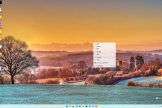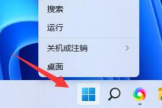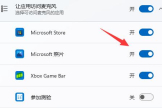Win11麦克风有回音解决方法
微软公司最新推出的操作系统,受到了许多用户的欢迎。然而,一些用户在使用Win11系统中遇到了麦克风有回音的问题,给他们的日常使用带来了困扰。在面对这一问题时,用户应该如何解决呢?
在使用Windows 11时遇到了麦克风回音的问题,以下是一些的解决方法:
1. 调整麦克风音量:打开声音设置,找到麦克风选项,将麦克风音量调低一些,以减少回音的可能性。
2. 检查麦克风设置:确保麦克风设置正确。打开控制面板,选择"声音",然后在"录制"选项卡中找到你的麦克风,确保它被选中并设置为默认设备。
3. 检查麦克风连接:确保麦克风正确连接到电脑的麦克风插孔。尝试重新插拔麦克风来确保连接良好。
4. 禁用音频增强选项:在声音设置中,找到麦克风选项,禁用任何音频增强或增益选项,以防止回音产生。
5. 更新音频驱动程序:检查电脑是否有可用的最新音频驱动程序。可以从电脑制造商的官方网站上下载并安装最新的驱动程序。
6. 使用降噪麦克风:以上方法都没有解决问题,考虑购买一个降噪麦克风。这种麦克风可以有效减少周围环境的噪音和回音。
7. 联系技术支持:如果问题仍然存在,联系电脑制造商或麦克风制造商的技术支持部门,寻求进一步的帮助和建议。
请注意,以上方法适用于Windows 11操作系统,但结果因个人情况而异。